Oglas
Ništa ne odiše odličnom vizualnom prezentacijom. Predložak je poput virtualne ploče koja vizualno pojačava tekst ili podatke. Ovaj članak nudi osnovni uvod u predloške te vam daje uvid gdje da pronađete i kako prilagoditi ili stvoriti vlastite.
Vrste predložaka koje možete koristiti
Predlošci su dostupni u Wordu, PowerPointu i Excelu. U rasponu su od dnevnog reda, kalendara i izvještaja za Word, različitih pozadina prezentacije za PowerPoint, do spremnih za upotrebu bilansa stanja, kalkulatora i tragača za Excel. Možete birati između tisuća opcija.
Potencijalne uporabe
Želite li ostaviti trajan dojam na nadolazećem događaju ili prezentaciji? Možda sastavljate brošuru za novi proizvod i želite dodati iskru koja će zainteresiranog čitatelja pretvoriti u klijenta. Možda želite stvoriti jedinstvenu rođendansku čestitku. Odabirom pravog predloška uštedjet ćete puno vremena, istovremeno privlačeći pažnju čitatelja ili publike.
Jedna od najboljih vrsta predložaka za odabir je pozadina koja nudi minimalnu količinu nereda. U tom pogledu vizualna grafika neće nadvladati sam tekst. Dakle, izjava o misiji, smiješna čestitka ili najava mogu biti jasni i nepotpuni. Evo primjera primjera slike koja bi mogla biti izvrsna za poslovnu prezentaciju:

Mnoge su predloške izvrsne kad vam je potrebna redovita ažuriranja. Primjeri su tromjesečni financijski sažeci, zakazivanje godišnjih odmora i datuma putovanja ili jednostavno dodjeljivanje različitih poslova članovima obitelji oko kuće svakog mjeseca. Drugi primjer je a vremenska traka ili kalendar kao što se vidi u nastavku:

Gdje pronaći i kako preuzeti besplatne predloške
Predlošci ureda za radnu površinu
Ako želite stvoriti prezentaciju koja se ističe iznad ostalih, sjajan način da se to postigne je dodavanje privlačne i originalne pozadine pomoću Office predložaka. Ne samo da postoji bezbroj opcija koje možete izabrati, već nemojte zaboraviti da možete izraditi i prilagoditi svoju vlastitu verziju kako biste bilo kojem papiru prijeko potreban „škljocanje“. Srećom, postoje neki sjajni videozapisi s "kako se rade" poput ovog koji vam mogu pomoći u postupku:
Online predloške za Microsoft Office
Očito je da je najbolji način za pronalaženje najpouzdanijih i najkvalitetnijih predložaka pregledavanje službene web stranice Microsoft Officea. Postoji bezbroj mogućnosti za odabir i svaka je odvojena u diskretne kategorije radi vaše udobnosti. Neki su besplatni. Drugi dolaze s malom cijenom.
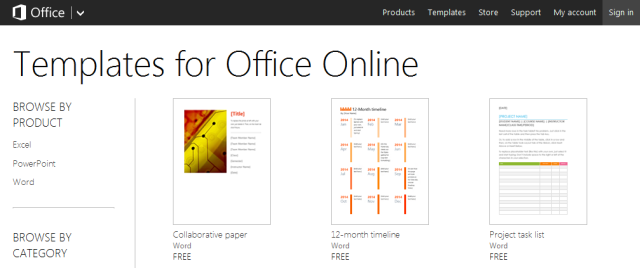
Možete pregledavati predloške prema platformi (Word, Excel ili PowerPoint) ili kategoriji. Oni će biti spremljeni u OneDrive i otvoreni u programu Office Online. Od tamo možete urediti i preuzeti predloške na svoje računalo. Za pristup ovim službenim predlošcima morat ćete imati račun u Microsoft Officeu.
Resursi trećih strana
Druga glavna opcija je upotreba davatelja predložaka trećih strana. Budite oprezni, jer nisu svi pouzdani, a neki čak mogu zaraziti računalo špijunskim softverom ili drugim problemima. Jedan od najpouzdanijih resursa je Hloom.
Dobavljači trećih strana mogu biti idealni ako nemate aktivni Office račun. Prethodno navedeni portali prilično su jednostavni za upotrebu, iako ćete se možda trebati registrirati kako biste mogli preuzeti dizajnirane proizvode. Iako su njihovi proizvodi općenito kompatibilni s Office, Excel i PowerPoint, to je dobra ideja pregledajte kopiju dovršenog teksta kako biste bili sigurni da kvaliteta i dimenzije slike odgovaraju vašim potrebe.
Prilagodba i stvaranje novih predložaka
Prilagodba postojećeg predloška vrlo je jednostavna uz korištenje Officea. Uključeno je nekoliko koraka. Da biste to postigli, morat ćete:
- Pronađite izbornik "Format" i odaberite opciju "Predlošci". Zatim odaberite "Dodaj stranicu" i odaberite "Kategorija". Nakon toga možete vidjeti dostupne predloške.
- Odaberite izbornik "Datoteka" i kliknite "Postavljanje stranice". Odavde možete promijeniti opcije koje odaberete. Također, iz ovog odjeljka možete izbrisati sadržaj ili predloge koje više ne upotrebljavate.
- Nakon što ste napravili izmjene, odaberite "Spremi trenutnu stranicu kao predložak" pri dnu odjeljka "Postavljanje stranice". Možete odabrati jedinstveno ime za novi predložak. Imajte na umu da također možete odabrati upotrebu ove nove verzije postavljanjem je kao zadani predložak (potvrdni okvir).
- Napokon, ovu modifikaciju jednostavno ćete spremiti za buduću upotrebu.
Ako želite izraditi novi ispočetka, postupak je malo drugačiji. Koraci su:
- Idite na izbornik "Datoteka" i odaberite "Novo", a potom slijedi "Postavljanje stranice".
- Možete dodati bilo koji prilagođeni i novi sadržaj koji želite prenoseći ga iz svojih datoteka.
- Kao i prije, tada ćete odabrati "Spremi trenutnu stranicu kao predložak" i upišite naziv koji želite dati datoteci.
- Opet, ovo može biti vaša zadana verzija isticanjem okvira "Postavi kao zadani predložak za nove stranice".
- Imajte na umu da će prilikom stvaranja novog predloška svaki automatski biti dodan u odjeljak "Moji predlošci" sustava Office radi vaše udobnosti.
Srećom, Office vam pruža korak po korak da se to postigne.

Ograničenja
Uređivanje predložaka može biti izazov. Promjena jednog elementa može baciti ostatak stranice (za razliku od profesionalnog softvera za dizajn). To može uzrokovati veliku frustraciju ako ste ograničeni vremenski okvir. Štoviše, vizualno bogate dizajne možete postići s Office predlozima.
Sve u svemu, predloške su izvrsne za postizanje mnogih vizualno jedinstvenih dizajna koji su idealni za tekstove, prezentacije, brošure i još mnogo toga. Iako su njihove mogućnosti možda malo ograničene u usporedbi s modernim dizajnerskim paketima, mnogi smatraju da su predloške neki od najboljih alata koji su dodani u Word, PowerPoint i Excel.
Spajanje svega zajedno ...
Predloške sustava Office možemo vidjeti kao neka od najpoželjnijih vizualno ugodnih vozila koja će vam pružiti poantu. U ovom slučaju, slika možda može vrijediti tisuću riječi (ili više)!
Slikovni krediti: Sprej limenke Via Shutterstock, Globe putem MorgueFile-a

